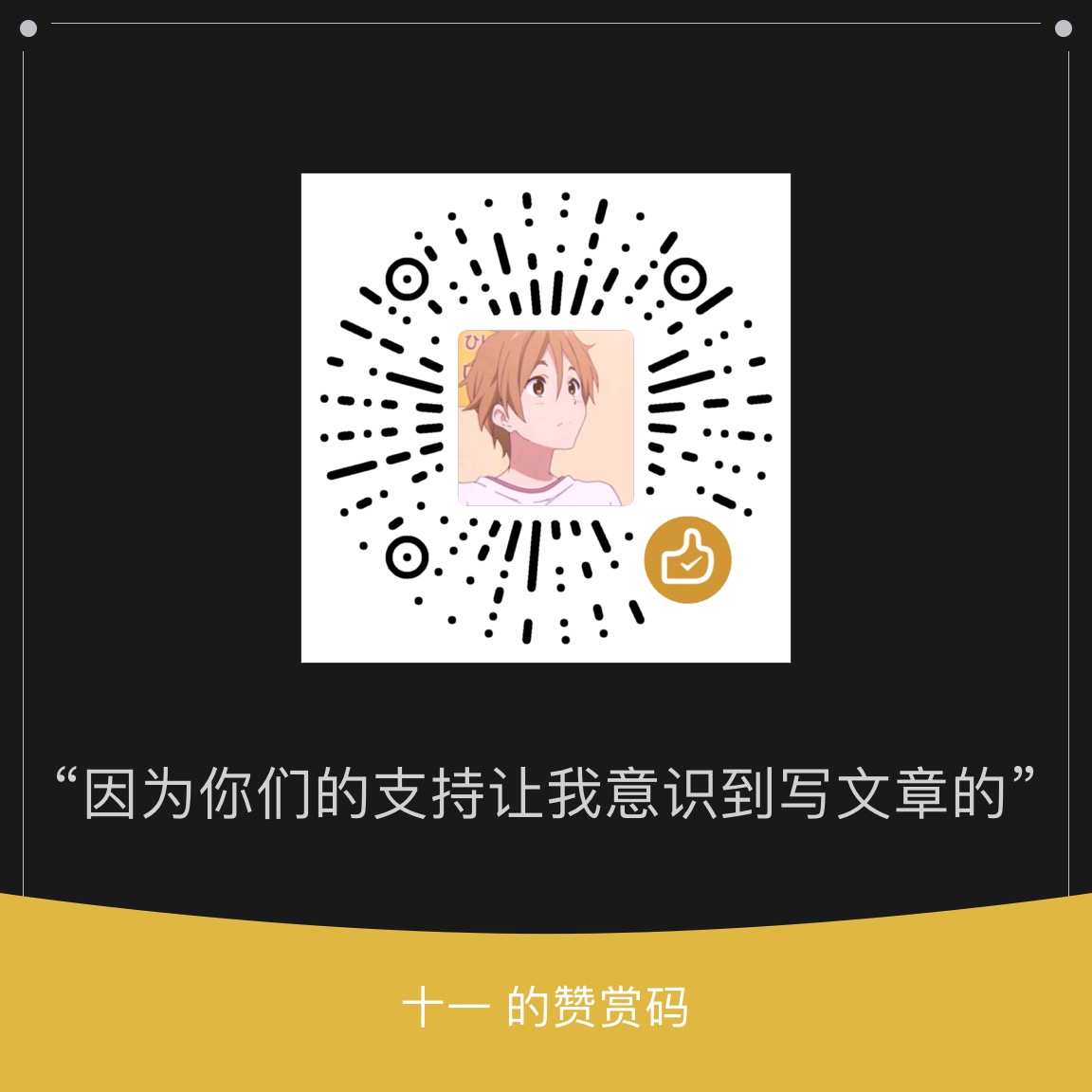Python 文件I/O
本章只讲述所有基本的 I/O 函数,更多函数请参考Python标准文档。
打印到屏幕
最简单的输出方法是用print语句,你可以给它传递零个或多个用逗号隔开的表达式。此函数把你传递的表达式转换成一个字符串表达式,并将结果写到标准输出如下:
#!/usr/bin/python
# -*- coding: UTF-8 -*-
print "Python 是一个非常棒的语言,不是吗?"你的标准屏幕上会产生以下结果:
Python 是一个非常棒的语言,不是吗?
读取键盘输入
Python提供了两个内置函数从标准输入读入一行文本,默认的标准输入是键盘。如下:
- raw_input
- input
raw_input函数
raw_input([prompt]) 函数从标准输入读取一个行,并返回一个字符串(去掉结尾的换行符):
#!/usr/bin/python
# -*- coding: UTF-8 -*-
str = raw_input("请输入:")
print "你输入的内容是: ", str这将提示你输入任意字符串,然后在屏幕上显示相同的字符串。当我输入"Hello Python!",它的输出如下:
请输入:Hello Python!
你输入的内容是: Hello Python!input函数
input([prompt]) 函数和 raw_input([prompt]) 函数基本类似,但是 input 可以接收一个Python表达式作为输入,并将运算结果返回。
#!/usr/bin/python
# -*- coding: UTF-8 -*-
str = input("请输入:")
print "你输入的内容是: ", str这会产生如下的对应着输入的结果:
请输入:[x*5 for x in range(2,10,2)]
你输入的内容是: [10, 20, 30, 40]打开和关闭文件
现在,您已经可以向标准输入和输出进行读写。现在,来看看怎么读写实际的数据文件。
Python 提供了必要的函数和方法进行默认情况下的文件基本操作。你可以用 file 对象做大部分的文件操作。
open 函数
你必须先用Python内置的open()函数打开一个文件,创建一个file对象,相关的方法才可以调用它进行读写。
语法:
file object = open(file_name [, access_mode][, buffering])
各个参数的细节如下:
- file_name:file_name变量是一个包含了你要访问的文件名称的字符串值。
- access_mode:access_mode决定了打开文件的模式:只读,写入,追加等。所有可取值见如下的完全列表。这个参数是非强制的,默认文件访问模式为只读(r)。
- buffering:如果buffering的值被设为0,就不会有寄存。如果buffering的值取1,访问文件时会寄存行。如果将buffering的值设为大于1的整数,表明了这就是的寄存区的缓冲大小。如果取负值,寄存区的缓冲大小则为系统默认。
不同模式打开文件的完全列表:
| 模式 | 描述 |
|---|---|
| t | 文本模式 (默认)。 |
| x | 写模式,新建一个文件,如果该文件已存在则会报错。 |
| b | 二进制模式。 |
| + | 打开一个文件进行更新(可读可写)。 |
| U | 通用换行模式(不推荐)。 |
| r | 以只读方式打开文件。文件的指针将会放在文件的开头。这是默认模式。 |
| rb | 以二进制格式打开一个文件用于只读。文件指针将会放在文件的开头。这是默认模式。一般用于非文本文件如图片等。 |
| r+ | 打开一个文件用于读写。文件指针将会放在文件的开头。 |
| rb+ | 以二进制格式打开一个文件用于读写。文件指针将会放在文件的开头。一般用于非文本文件如图片等。 |
| w | 打开一个文件只用于写入。如果该文件已存在则打开文件,并从开头开始编辑,即原有内容会被删除。如果该文件不存在,创建新文件。 |
| wb | 以二进制格式打开一个文件只用于写入。如果该文件已存在则打开文件,并从开头开始编辑,即原有内容会被删除。如果该文件不存在,创建新文件。一般用于非文本文件如图片等。 |
| w+ | 打开一个文件用于读写。如果该文件已存在则打开文件,并从开头开始编辑,即原有内容会被删除。如果该文件不存在,创建新文件。 |
| wb+ | 以二进制格式打开一个文件用于读写。如果该文件已存在则打开文件,并从开头开始编辑,即原有内容会被删除。如果该文件不存在,创建新文件。一般用于非文本文件如图片等。 |
| a | 打开一个文件用于追加。如果该文件已存在,文件指针将会放在文件的结尾。也就是说,新的内容将会被写入到已有内容之后。如果该文件不存在,创建新文件进行写入。 |
| ab | 以二进制格式打开一个文件用于追加。如果该文件已存在,文件指针将会放在文件的结尾。也就是说,新的内容将会被写入到已有内容之后。如果该文件不存在,创建新文件进行写入。 |
| a+ | 打开一个文件用于读写。如果该文件已存在,文件指针将会放在文件的结尾。文件打开时会是追加模式。如果该文件不存在,创建新文件用于读写。 |
| ab+ | 以二进制格式打开一个文件用于追加。如果该文件已存在,文件指针将会放在文件的结尾。如果该文件不存在,创建新文件用于读写。 |
下图很好的总结了这几种模式:
| 模式 | r | r+ | w | w+ | a | a+ |
|---|---|---|---|---|---|---|
| 读 | + | + | + | + | ||
| 写 | + | + | + | + | + | |
| 创建 | + | + | + | + | ||
| 覆盖 | + | + | ||||
| 指针在开始 | + | + | + | + | ||
| 指针在结尾 | + | + |
File对象的属性
一个文件被打开后,你有一个file对象,你可以得到有关该文件的各种信息。
以下是和file对象相关的所有属性的列表:
| 属性 | 描述 |
|---|---|
| file.closed | 返回true如果文件已被关闭,否则返回false。 |
| file.mode | 返回被打开文件的访问模式。 |
| file.name | 返回文件的名称。 |
| file.softspace | 如果用print输出后,必须跟一个空格符,则返回false。否则返回true。 |
如下实例:
#!/usr/bin/python
# -*- coding: UTF-8 -*-
# 打开一个文件
fo = open("foo.txt", "w")
print "文件名: ", fo.name
print "是否已关闭 : ", fo.closed
print "访问模式 : ", fo.mode
print "末尾是否强制加空格 : ", fo.softspace以上实例输出结果:
文件名: foo.txt
是否已关闭 : False
访问模式 : w
末尾是否强制加空格 : 0close()方法
File 对象的 close()方法刷新缓冲区里任何还没写入的信息,并关闭该文件,这之后便不能再进行写入。
当一个文件对象的引用被重新指定给另一个文件时,Python 会关闭之前的文件。用 close()方法关闭文件是一个很好的习惯。
语法:
fileObject.close()
例子:
#!/usr/bin/python
# -*- coding: UTF-8 -*-
# 打开一个文件
fo = open("foo.txt", "w")
print "文件名: ", fo.name
# 关闭打开的文件
fo.close()以上实例输出结果:
文件名: foo.txt
读写文件:
file对象提供了一系列方法,能让我们的文件访问更轻松。来看看如何使用read()和write()方法来读取和写入文件。
write()方法
write()方法可将任何字符串写入一个打开的文件。需要重点注意的是,Python字符串可以是二进制数据,而不是仅仅是文字。
write()方法不会在字符串的结尾添加换行符('\n'):
语法:
fileObject.write(string)
在这里,被传递的参数是要写入到已打开文件的内容。
例子:
#!/usr/bin/python
# -*- coding: UTF-8 -*-
# 打开一个文件
fo = open("foo.txt", "w")
fo.write( "www.runoob.com!\nVery good site!\n")
# 关闭打开的文件
fo.close()上述方法会创建foo.txt文件,并将收到的内容写入该文件,并最终关闭文件。如果你打开这个文件,将看到以下内容:
$ cat foo.txt
www.runoob.com!
Very good site!read()方法
read()方法从一个打开的文件中读取一个字符串。需要重点注意的是,Python字符串可以是二进制数据,而不是仅仅是文字。
语法:
fileObject.read([count])
在这里,被传递的参数是要从已打开文件中读取的字节计数。该方法从文件的开头开始读入,如果没有传入count,它会尝试尽可能多地读取更多的内容,很可能是直到文件的末尾。
例子:
这里我们用到以上创建的 foo.txt 文件。
#!/usr/bin/python
# -*- coding: UTF-8 -*-
# 打开一个文件
fo = open("foo.txt", "r+")
str = fo.read(10)
print "读取的字符串是 : ", str
# 关闭打开的文件
fo.close()以上实例输出结果:
读取的字符串是 : www.runoob
文件位置:
文件定位
tell()方法告诉你文件内的当前位置, 换句话说,下一次的读写会发生在文件开头这么多字节之后。
seek(offset [,from])方法改变当前文件的位置。Offset变量表示要移动的字节数。From变量指定开始移动字节的参考位置。
如果from被设为0,这意味着将文件的开头作为移动字节的参考位置。如果设为1,则使用当前的位置作为参考位置。如果它被设为2,那么该文件的末尾将作为参考位置。
例子:
就用我们上面创建的文件foo.txt。
#!/usr/bin/python
# -*- coding: UTF-8 -*-
# 打开一个文件
fo = open("foo.txt", "r+")
str = fo.read(10)
print "读取的字符串是 : ", str
# 查找当前位置
position = fo.tell()
print "当前文件位置 : ", position
# 把指针再次重新定位到文件开头
position = fo.seek(0, 0)
str = fo.read(10)
print "重新读取字符串 : ", str
# 关闭打开的文件
fo.close()以上实例输出结果:
读取的字符串是 : www.runoob
当前文件位置 : 10
重新读取字符串 : www.runoob重命名和删除文件
Python的os模块提供了帮你执行文件处理操作的方法,比如重命名和删除文件。
要使用这个模块,你必须先导入它,然后才可以调用相关的各种功能。
rename() 方法
rename() 方法需要两个参数,当前的文件名和新文件名。
语法:
os.rename(current_file_name, new_file_name)
例子:
下例将重命名一个已经存在的文件test1.txt。
#!/usr/bin/python
# -*- coding: UTF-8 -*-
import os
# 重命名文件test1.txt到test2.txt。
os.rename( "test1.txt", "test2.txt" )remove()方法
你可以用remove()方法删除文件,需要提供要删除的文件名作为参数。
语法:
os.remove(file_name)
例子:
下例将删除一个已经存在的文件test2.txt。
#!/usr/bin/python
# -*- coding: UTF-8 -*-
import os
# 删除一个已经存在的文件test2.txt
os.remove("test2.txt")Python里的目录:
所有文件都包含在各个不同的目录下,不过Python也能轻松处理。os模块有许多方法能帮你创建,删除和更改目录。
mkdir()方法
可以使用os模块的mkdir()方法在当前目录下创建新的目录们。你需要提供一个包含了要创建的目录名称的参数。
语法:
os.mkdir("newdir")
例子:
下例将在当前目录下创建一个新目录test。
#!/usr/bin/python
# -*- coding: UTF-8 -*-
import os
# 创建目录test
os.mkdir("test")chdir()方法
可以用chdir()方法来改变当前的目录。chdir()方法需要的一个参数是你想设成当前目录的目录名称。
语法:
os.chdir("newdir")
例子:
下例将进入"/home/newdir"目录。
#!/usr/bin/python
# -*- coding: UTF-8 -*-
import os
# 将当前目录改为"/home/newdir"
os.chdir("/home/newdir")getcwd()方法:
getcwd()方法显示当前的工作目录。
语法:
os.getcwd()
例子:
下例给出当前目录:
#!/usr/bin/python
# -*- coding: UTF-8 -*-
import os
# 给出当前的目录
print os.getcwd()rmdir()方法
rmdir()方法删除目录,目录名称以参数传递。
在删除这个目录之前,它的所有内容应该先被清除。
语法:
os.rmdir('dirname')
例子:
以下是删除" /tmp/test"目录的例子。目录的完全合规的名称必须被给出,否则会在当前目录下搜索该目录。
#!/usr/bin/python
# -*- coding: UTF-8 -*-
import os
# 删除”/tmp/test”目录
os.rmdir( "/tmp/test" )文件、目录相关的方法
File 对象和 OS 对象提供了很多文件与目录的操作方法,可以通过点击下面链接查看详情: